Paltalk là một trong những dịch vụ chat lâu đời đã có mặt trên thế giới, nhưng gần đây lại là phong trào mới xuất hiện ở Việt Nam với nhiều tính năng nổi bật cũng như việc tạo tài khoản PalTalk vô cùng đơn giản. Hãy cùng Taimienphi.vn tìm hiểu hơn về dịch vụ này thông qua cách tạo tài khoản PalTalk nhé.
Ngày nay có rất nhiều các dịch vụ giúp bạn có thể chat online miễn phí với bạn bè và điển hình trong số đó nhất chính là skype, tuy vậy Skype lại bị khá hạn chế chức năng và không có khuynh hướng tới mạng xã hội như PalTalk. Và nếu như bạn muốn kết bạn, giao lưu cũng như thể hiện bản thân hơn thì hãy tạo tài khoản PalTalk để tham gia dịch vụ này. Tất nhiên dịch vụ này áp dụng miễn phí với những ai tạo tài khoản PalTalk và sử dụng mức cơ bản, mặc dù có các tính năng nâng cao cần phải trả phí nhưng nếu bạn mới sử dụng thì chưa cần thiết.

Nếu đã làm quen với các dịch vụ chat mạng xã hội như đăng ký Skype tạo tài khoản thì PalTalk sẽ không hề gây khó khăn. Mặc dù giao diện PalTalk chưa được tối ưu hóa cho nên việc tạo tài khoản PalTalk còn khó khăn hơn việc đăng ký Skype ra hãy cùng xem hướng dẫn sử dụng cơ bản của chúng tôi.
Hướng dẫn tạo tài khoản PalTalk ngay trên máy tính
Bước 1: Để tạo tài khoản PalTalk bạn cần phải truy cập vào địa chỉ TẠI ĐÂY.
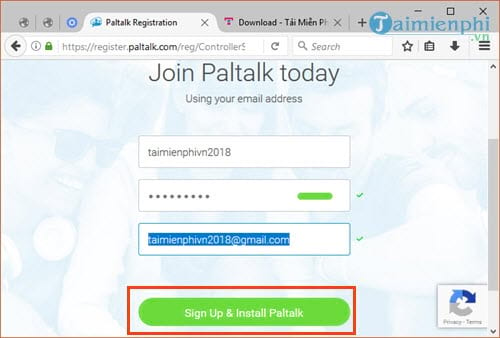
Việc tạo tài khoản PalTalk rất đơn giản khi bạn chỉ cần điền đầy đủ thông tin bao gồm tên tài khoản, mật khẩu cũng như địa chỉ email sử dụng rồi nhấn vào Sign Up & Install PalTalk.
Bước 2: Ngay sau đó bạn sẽ nhận được bản cài đặt của PalTalk được tải về hoặc không để đảm bảo tốc độ hãy hãy sử dụng bản tải PalTalk tại Taimienphi.vn.

Nhấn vào Tôi đồng ý và cài đặt nhé, lưu ý là Paltak hỗ trợ tiếng Việt nên bạn có thể lựa chọn để sử dụng dễ dàng hơn.
Bước 3: Công việc cài đặt PalTalk rất đơn giản, chính vì thế bạn có thể đăng nhập PalTalk ngay sau khi cài đặt. Bạn nên tiến hành đăng nhập luôn nhé vì sau đó chúng ta cần phải kích hoạt tài khoản sau khi tạo tài khoản PalTalk.

Bước 4: Trong giao diện của PalTalk nhấn vào phần Trang chủ ở dưới và lựa chọn Verify Email - kích hoạt địa chỉ email.

Bước 5: Bạn Click tiếp vào Resend code để PalTalk gửi về mail bạn mã kích hoạt.

Ngay lập tức trong hòm thư bạn sẽ được PalTalk gửi đến mã kích hoạt bao gồm 4 chữ số, bạn nên kiểm tra trong cả phần spam nữa nhé.

Cuối cùng bạn chỉ nhập 4 số đó vào rồi chọn Verify để kích hoạt.

Như vậy chúng ta vừa tìm hiểu qua các bước cơ bản để tạo tài khoản PalTalk, cài cũng như kích hoạt tài khoản mà bạn vừa đăng ký PalTalk.
Sử dụng PalTalk tìm bạn, kết bạn.
Trên giao diện của PalTalk bạn sẽ cảm thấy hơi rối mắt khi lần đầu sử dụng, nhưng cũng quá không quá khó khăn để bạn làm quen được sau một vài giờ sử dụng.

Bước 1: Đầu tiên hãy làm quen với PalTalk bằng cách tìm một phòng PalTalk nào đó và gia nhập, PalTalk cũng có rất nhiều người Việt Nam sử dụng nên bạn dễ dàng tìm thấy được phòng Việt Nam trong mục Tất cả các phòng.

Hoặc không bạn cũng có thể tìm kiếm phòng nhưng phải chắc chắn rằng bạn nhớ chính xác tên phòng đấy.
Bước 2: Trong danh sách các phòng Việt Nam sẽ hiện ra ngẫu nhiên, nhưng đa phần là các phòng đã tạo lâu, đã tạo tài khoản PalTalk từ lâu hoặc có lượng follow rất cao. Hãy click thử vào một phòng để tham gia phòng.

Bước 3: Ngay lập tức bạn sẽ được chuyển vào phòng chatroom của nhóm, tại đây bạn có thể bình luận và kết bạn, nhắn tin với bất cứ thành viên nào ở trong này.

Bước 4: Để kết bạn hãy click chuột phải vào một người bạn bất kì và lựa chọn thêm vào danh sách bạn bè.

Ngay lập tức người đó sẽ hiển thị ngay trên danh sách của bạn, việc kết bạn trên PalTalk khá dễ dàng.

Bước 5: Còn trong trường hợp bạn không muốn tham gia phòng đó nữa chỉ cần click chuột phải vào tên phòng trong danh sách hiển thị danh sách của bạn và lựa chọn rời khỏi phòng trò chuyện.

Tạo phòng trên PalTalk
Nếu bạn tự muốn tạo cho mình một room riêng để có thể giao lưu nhiều hơn với mọi người, PalTalk hoàn toàn hỗ trợ tình năng này và chỉ cần tạo tài khoản PalTalk miễn phí thôi cũng được sử dụng.
Bước 1: Trên giao diện PalTalk bạn chỉ cần nhấn vào Phòng của tôi và lựa chọn tạo phòng của riêng bạn.

Bước 2: Ngay sau đó có một website hiển thị lên yêu cầu bạn tạo câu hỏi bí mật cho tài khoản trước khi tạo phòng. Đây cũng là bước bạn nên làm sau khi tạo tài khoản PalTalk.

Bước 3: Sau đó bạn sẽ được yêu cầu đặt tên phòng mình định tạo, hãy lựa chọn phòng có tên dễ nhơ nhất có thể nhé và sau đó nhấn vào Next để hiển thị thông tin tiếp theo.

Sau đó là mô tả cho phòng của bạn để người khác dễ hình dung mục đích bạn muốn lập nhóm là gì.

Tiếp theo nữa là phân mục nhóm cho phòng bạn đang tạo thuộc phần nào.

Bước tiếp theo nữa chúng ta lựa chọn ngôn ngữ cũng như mức độ chủ đề.

Đến bước cuối cùng là yêu cầu có bật webcam hay không khi tham gia rồi chọn Finish để tạo phòng.

Bước 4: Ngay sau đó bạn vào lại phòng của tôi sẽ thấy room vừa tạo, hãy click vào phòng để nó chuyển sang chế độ online nhé.

Phòng của bạn cũng giống bao phòng thông thường khác. Các thành viên, người dùng có thể tìm kiếm để vào phòng chat của bạn.

Trên đây là hướng dẫn của chúng tôi về những gì bạn nên biết để sử dụng PalTalk trong lần đầu. Với cách tạo tài khoản PalTalk, đăng nhập và sau đó là tìm kiêm, kết bạn như bài viết hướng dẫn ở trên hy vọng có thể giúp bạn làm quen được với PalTalk tốt hơn.
https://thuthuat.taimienphi.vn/cach-tao-tai-khoan-paltalk-chat-tim-va-ket-ban-25996n.aspx
PalTalk là sự pha trộn giữa các dịch vụ chat online hiện nay, người dùng có thể nhận ra PalTalk khá là giống TalkTV. Tuy nhiên việc sử dụng TalkTV có phần đơn giản hơn, hướng bạn đến thành một ngôi sao hơn so với việc kết nối như PalTalk. Tuy vậy mỗi dịch vụ đều có ưu điểm riêng. Bạn có thể sử dụng TalkTV đồng thời với PalTalk để cảm nhận.